wps2019圖片新增題註的操作方法
- WBOYWBOYWBOYWBOYWBOYWBOYWBOYWBOYWBOYWBOYWBOYWBOYWB轉載
- 2024-04-26 15:55:33736瀏覽
如何為 WPS 2019 中的圖片加上題註?這個問題困擾著許多用戶,直接影響文件的美觀和專業。為了解決這個難題,php小編香蕉特地整理了一份詳細的操作指南,將逐一講解圖片題註的添加步驟。如果你也想輕鬆掌握這項技巧,歡迎繼續閱讀本文,我們將在下方為你一一揭秘。
1、點選【圖片】,出現8個觸點,表示已經選取。
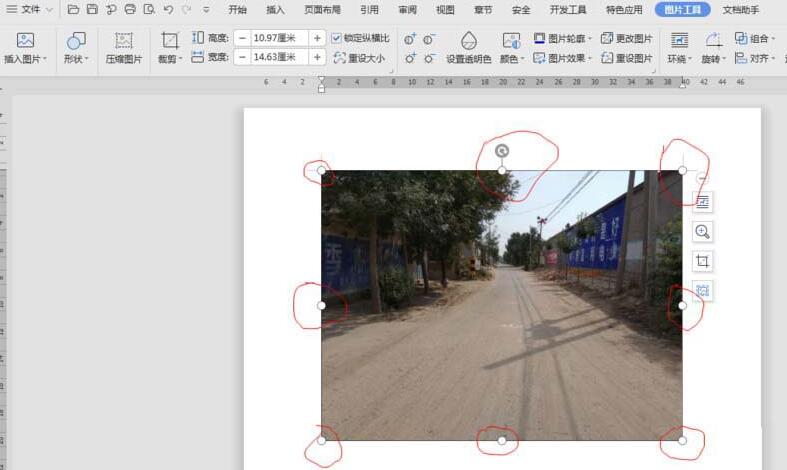
2、切換到【引用】選項卡,點選【題註】圖示。
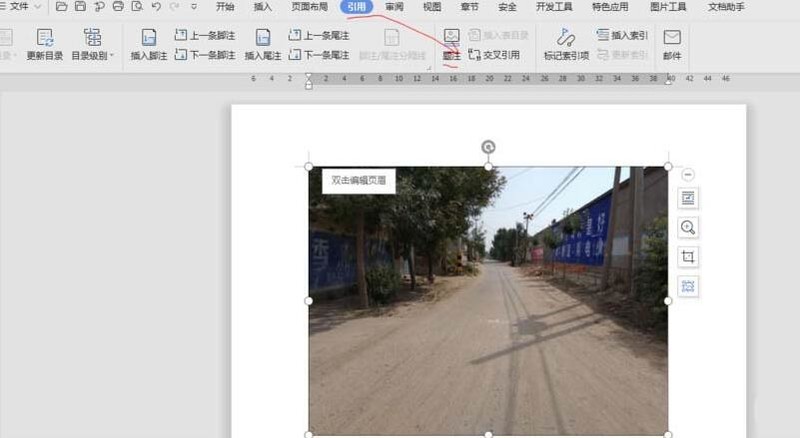
3、在【題註】對話框裡,【標籤(L)】選-【圖】;"位置(P)】選-【所選項目下方】,【確定】。
以上是wps2019圖片新增題註的操作方法的詳細內容。更多資訊請關注PHP中文網其他相關文章!
陳述:
本文轉載於:zol.com.cn。如有侵權,請聯絡admin@php.cn刪除

